1. метод: Покрените цмд са администраторским правима
Често се грешка може исправити једноставним покретањем Командна линија са администраторским привилегијама. Да бисте то урадили, пронађите апликацију путем "Почетак", кликните десним тастером миша и изаберите "Покрени као администратор".
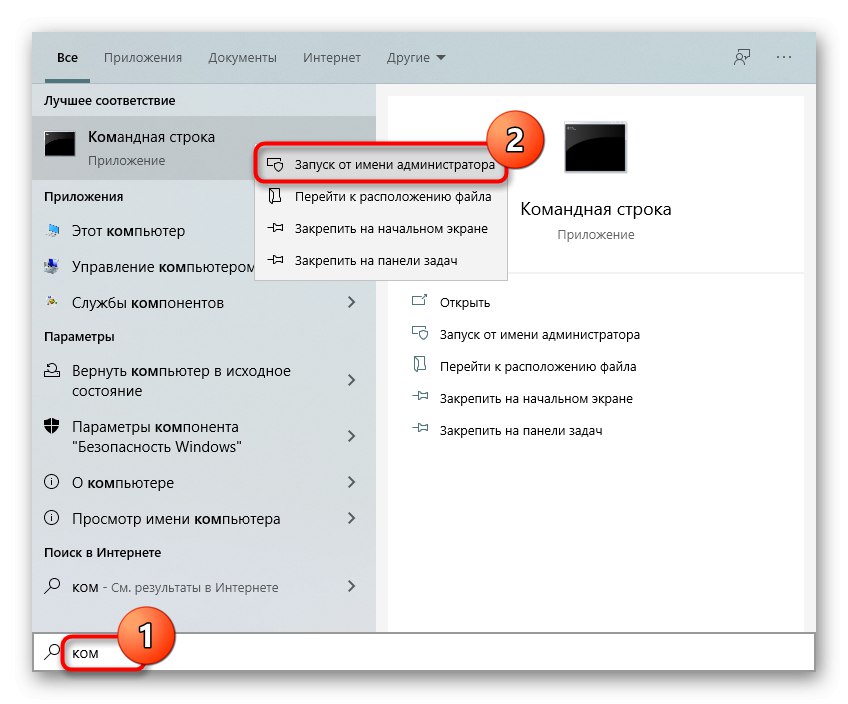
У првих десет то се може учинити помоћу проширеног менија "Почетак".
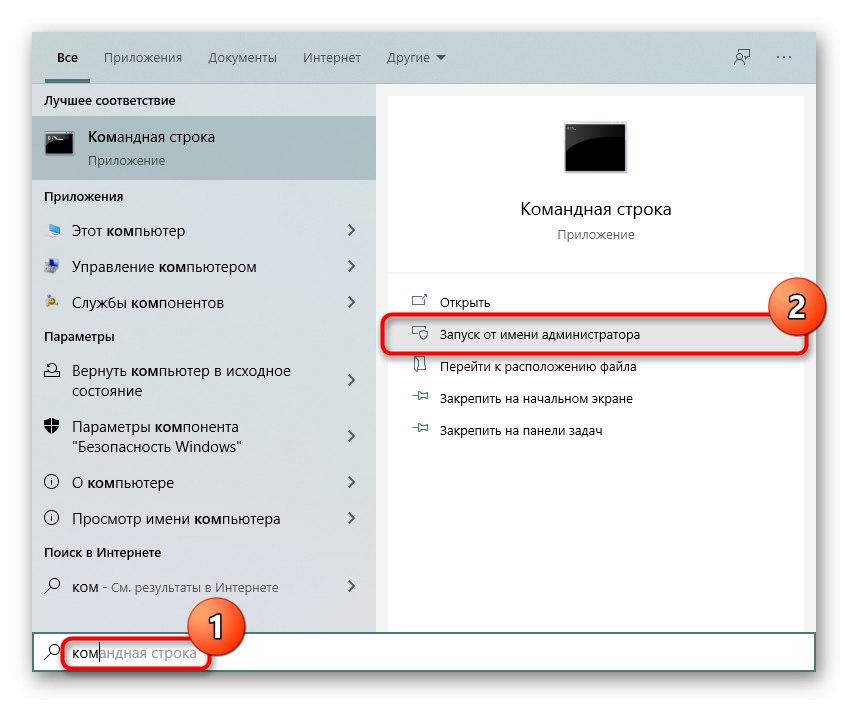
Поново унесите команду.
2. метод: Провери правопис
Корисници често не придају важност исправном писању наредбе. Као резултат тога, чак и ако нема грешака, одсуство, на пример, размака или косих црта више неће омогућити извршавање наредбе. Проверите исправност његовог правописа, ако је потребно, копирајте доњи ред и налепите га у конзолу помоћу тастера Цтрл + В.:
ДИСМ.еке / Онлине / Цлеануп-имаге / РестореХеалтх
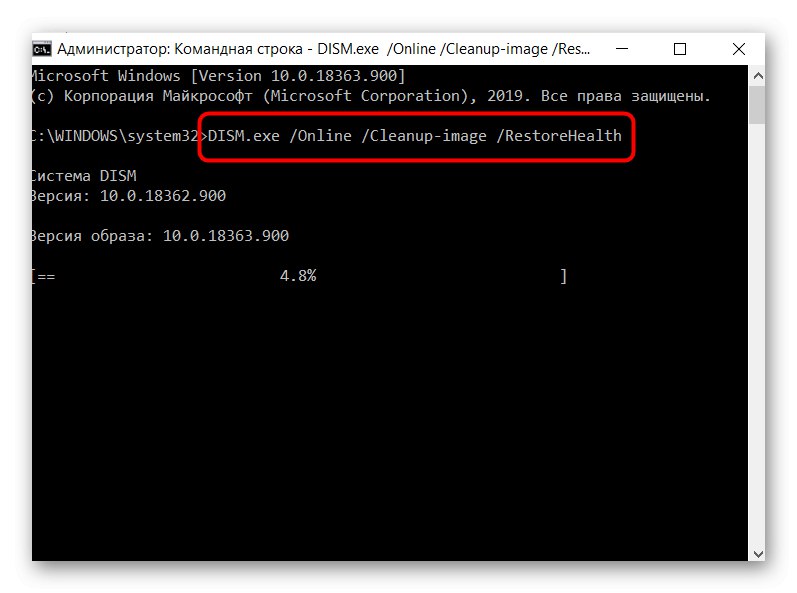
3. метод: Инсталирање исправке
У оперативном систему Виндовс 7, где се дешава наредбама ДИСМ.еке / Онлине / Цлеануп-имаге / СцанХеалтх и ДИСМ.еке / Онлине / Цлеануп-имаге / РестореХеалтх комбиновани у једну (прву), грешку 87 можете поправити инсталирањем исправке без које обе команде у принципу не раде. Пакет се преузима са званичне Мицрософт веб локације на доњој вези.
Преузмите КБ2966583 са званичне веб локације Мицрософта
- Изаберите оперативни систем инсталиран на рачунару и кликните на дугме „Преузми пакет“.
- Наведите одговарајући језик и кликните "Преузимање".
- Покрените преузети пакет и сачекајте да се верификација заврши.
- Када вас питају о инсталацији, кликните "Да".
- Инсталација ће започети, што неће дуго трајати.
- Затворите инсталациони прозор.
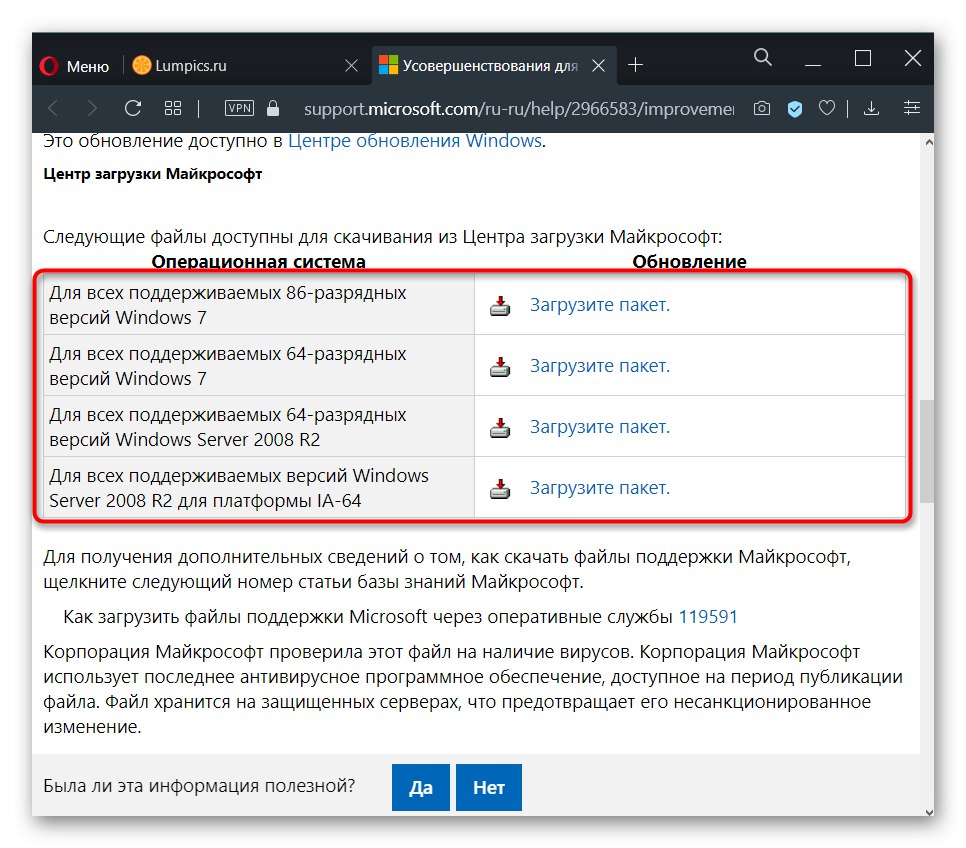
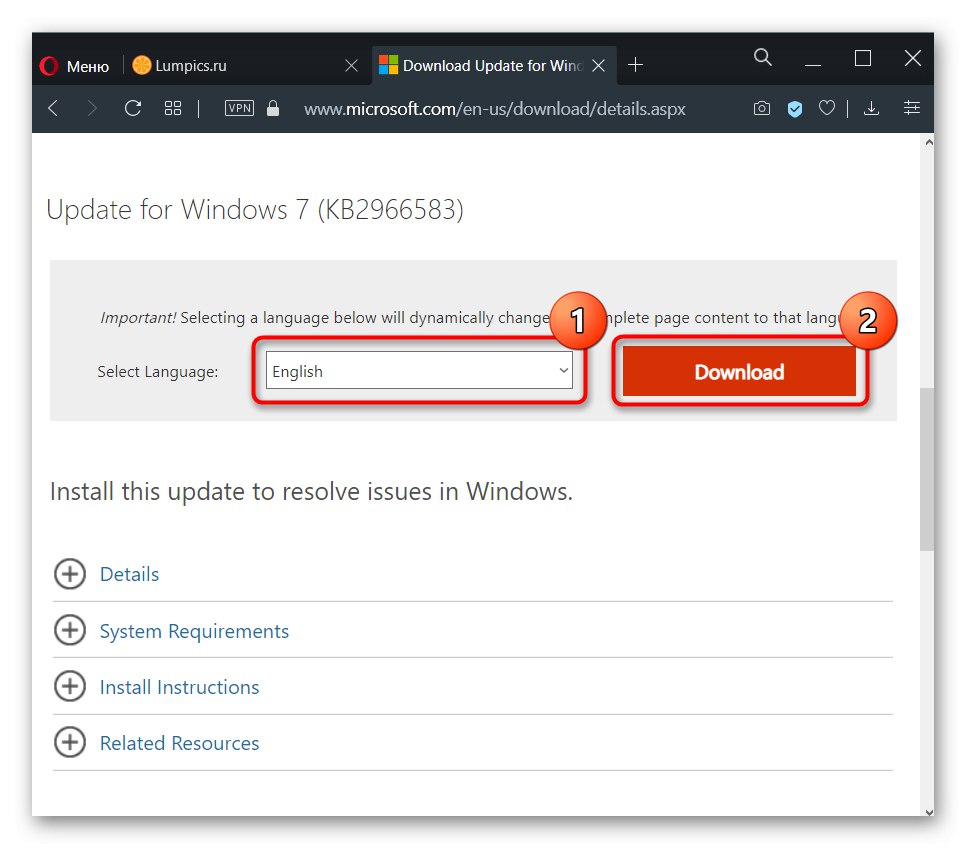
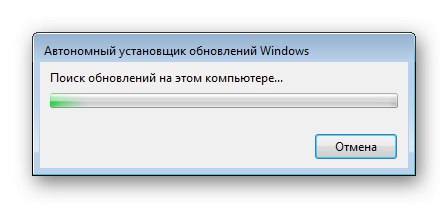

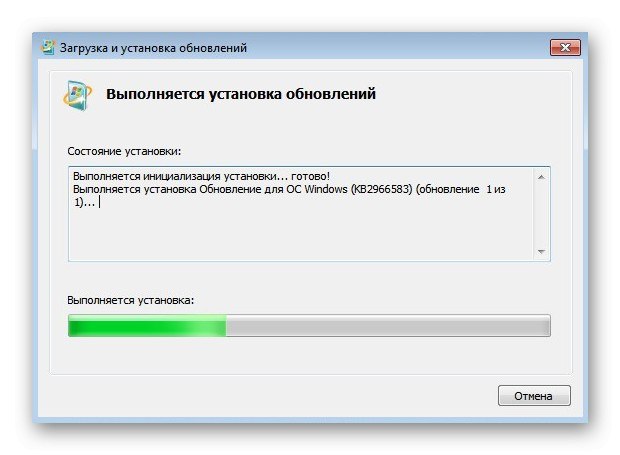
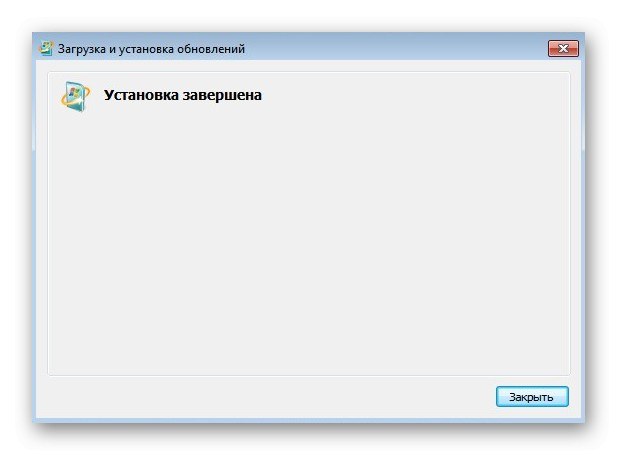
Покушајте поново покренути команду у конзоли.
Метод 4: поправите ДИСМ
Вероватно је да ако је ДИСМ критично оштећен услед корисничких радњи, унутрашњих грешака или употребе „сломљене“ Виндовс верзије, има смисла вратити његову функционалност. Ово није баш лако учинити и можда ћете требати да направите УСБ погон који се може покренути. О овом процесу у оперативном систему Виндовс и у окружењу за опоравак детаљније је било речи у чланку на следећој вези.
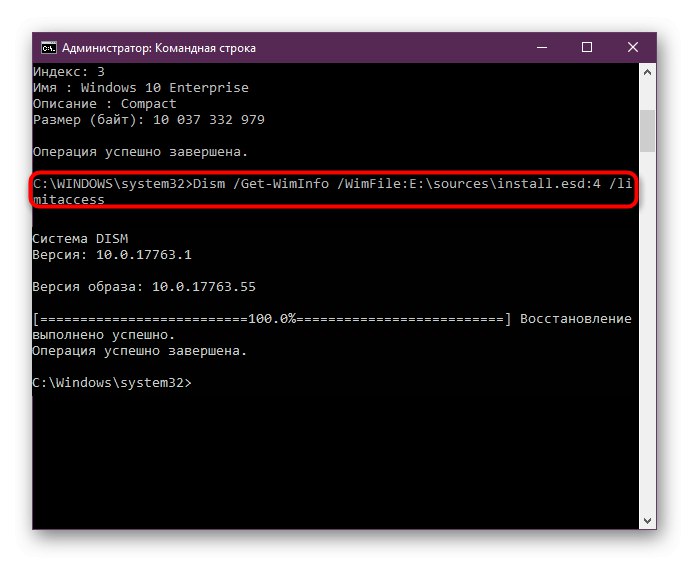
Када користите аматерски склоп, препоручујемо прелазак на чисту, или још бољу лиценцирану верзију.